სულ უფრო ცოტა ხნის წინ, კომპიუტერის მომხმარებლებმა დაიწყეს sfx არქივების გამოყენება. სავარაუდოდ, თქვენ უკვე იცნობთ მათ, დღეს უამრავი პროგრამა ჩნდება ქსელში ამ ფორმატით. Sfx არქივი არის თვითგამორკვევის არქივი.
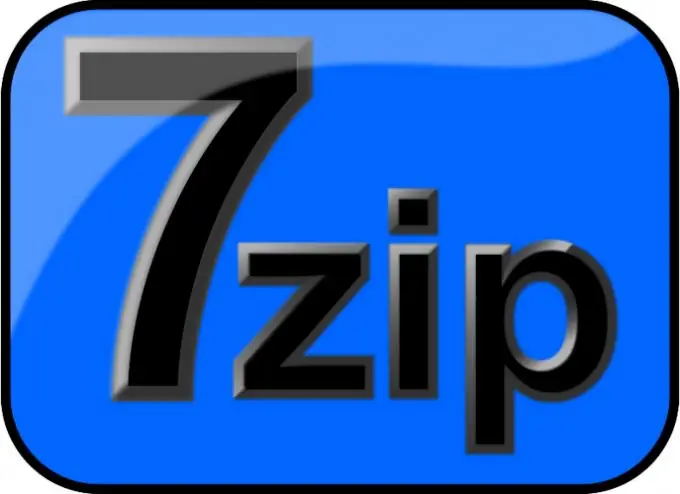
აუცილებელია
7-Zip ფაილების მენეჯერის პროგრამა
ინსტრუქციები
Ნაბიჯი 1
უპირველეს ყოვლისა, შექმენით საქაღალდე, რომელიც შეიცავს ყველა ფაილს. დაიწყეთ 7-Zip ფაილების მენეჯერის პროგრამა, გამოიყენეთ იგი როგორც "Explorer" Windows- ში - იპოვნეთ საქაღალდე, რომელიც შეიცავს ფაილებს sfx არქივთან ერთად. ამ საქაღალდეში აირჩიეთ ყველა ფაილი და დააჭირეთ ღილაკს დამატება პანელზე.
ნაბიჯი 2
ფანჯარაში "არქივში დამატება", შეიტანეთ არქივის სახელი, შეგიძლიათ დატოვოთ პროგრამის მიერ შემოთავაზებული სახელი. "არქივის ფორმატის" ველში მიუთითეთ მნიშვნელობა 7z. შეკუმშვის დონე დატოვეთ ულტრაზე. შეკუმშვის მეთოდი დააყენეთ LZMA. თუ შექმნილი არქივი არასდროს შესწორდება, აირჩიეთ "უწყვეტი ბლოკის ზომა" ელემენტი, წინააღმდეგ შემთხვევაში დააყენეთ "ფაილის ზომის მიხედვით" მნიშვნელობა. დააჭირეთ ღილაკს OK.
ნაბიჯი 3
შექმნილი არქივისთვის, თქვენ უნდა შექმნათ კონფიგურაციის ფაილი ტექსტების ნებისმიერ რედაქტორში. ასეთი ფაილის მაგალითი:
;! @ დააინსტალირეთ @! UTF-8!
GUIMode = "2"
;! @ InstallEnd @!
ნაბიჯი 4
რა თქმა უნდა, ამ ხაზების ერთი შეხედვით ვერაფერს გეტყვით, მაგრამ აქ ყველაფერი მარტივია. პირველი და ბოლო სტრიქონებში მითითებულია არქივის ინსტალაციის (დაუფასოვების) ოპერაციის დასაწყისი და დასასრული. მეორე სტრიქონი სისტემას ეუბნება, რომ არქივი დაუფასოს დიალოგური ფანჯრის ჩვენების გარეშე. ეს რჩება შენახული ფაილი. დაარქვით ფაილს config.txt და შეინახეთ იგი utf-8 კოდირებაში.
ნაბიჯი 5
დააკოპირეთ ეს ფაილი საქაღალდეში, სადაც შეიქმნა ჩვენი არქივი. ასევე, დააკოპირეთ 7ZSD_LZMA.sfx ფაილი ამ საქაღალდეში. როდესაც ყველა საჭირო ფაილი შეიკრიბება, ბრძანების სტრიქონიდან აწარმოეთ შემდეგი ბრძანება: COPY / b 7ZSD_LZMA.sfx + config.txt + Primer.7z. ბრძანების შესვლის შემდეგ, გახსოვდეთ, რომ დააჭირეთ ღილაკს Enter. რამდენიმე ხნის შემდეგ მიიღებთ სასურველ sfx არქივს, რომლის გაშვება შეგიძლიათ თქვენი მუშაობის შედეგების შეფასებით.
ნაბიჯი 6
შექმნილი არქივის მუშაობის პრინციპი: როდესაც ორჯერ დააწკაპუნებთ არქივზე, იქმნება დროებითი საქაღალდე, რომელშიც იშლება ფაილები. დროებითი საქაღალდეში იხსნება შესრულებადი ფაილი. როდესაც ეს ფაილი დასრულდება, დროებითი საქაღალდე ავტომატურად წაიშლება.






